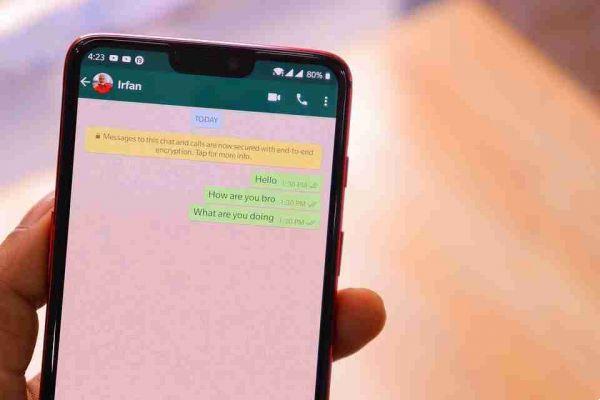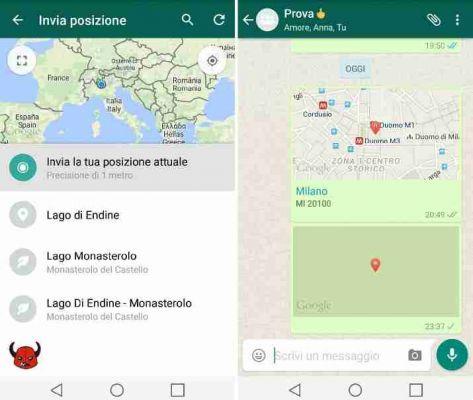Ahora puede bloquear WhatApp con Touch ID o Face ID. Veamos el procedimiento para hacer privado tu Whatsapp en iPhone.
Cómo bloquear WhatsApp con Touch ID o Face ID en iPhone
Antes de comenzar, debe tener Touch ID o Face ID en su iPhone. Recuerde que los nuevos modelos de iPhone no son compatibles con Touch ID, por lo que si desea bloquear WhatsApp, deberá usar Face ID. También debe asegurarse de tener la última versión de WhatsApp.
Después de actualizar la aplicación, ábrela y ve a la pestaña ajustes. En la pestaña Configuración, toque Privacidad.
Desplácese hacia abajo en la pantalla Privacidad y toque Bloqueo de pantalla. Habilidades Touch ID o Face ID, cualquiera que esté disponible en su dispositivo.
Puede elegir cuándo WhatsApp se bloqueará automáticamente. Puede configurarlo para que se bloquee inmediatamente, es decir, cuando salga de la aplicación, después de un minuto, después de quince minutos o después de una hora.
Cuando inicie sesión en WhatsApp y el período de bloqueo haya expirado, se le pedirá que use Touch ID o Face ID para verificar que es usted.
Hecho ahora, incluso si su teléfono está desbloqueado para iniciar Whatsapp, tendrá que iniciar sesión nuevamente con Touch ID o Face ID, esta configuración es útil si a menudo le da su teléfono recién desbloqueado a otras personas y no quiere que miren su WhatsApp .